เคล็ดลับของ Windows 10: ถ่ายภาพและถ่ายเซลฟี่ด้วยแอพ Camera
Microsoft เปิดตัวแอพกล้องถ่ายรูปแรกด้วย Windows 8 ในปี 2012 ฉันต้องยอมรับว่าฉันไม่ค่อยได้ใช้มันมากนักยกเว้นการปรับปรุงรูปโปรไฟล์เป็นครั้งคราว ด้วยอุปกรณ์คอมพิวเตอร์รุ่นใหม่เช่นแท็บเล็ตขนาด 8 นิ้วหรือปัจจัยรูปแบบเช่น Microsoft Surface Pro ทำให้กล้องกำลังค้นหาสถานที่ในเหตุการณ์และโอกาสต่างๆ ฉันเคยเห็นผู้ใช้ที่ใช้แท็บเล็ตในกล้องเพื่อจับภาพไม่ว่าจะเป็นเซลฟี่ภาพถ่ายหมู่หรือแม้แต่วิดีโอ
การใช้แอพกล้องถ่ายรูปใน Windows 10 ถ่ายภาพ
มีบางสิ่งที่คุณควรรู้ก่อนคุณเริ่มใช้แอพ Camera ใน Windows 10 มันไม่ทรงพลังเท่าที่คุณจะพบบนสมาร์ทโฟนของคุณ ตัวอย่าง ได้แก่ ภาพพาโนรามาภาพช้าหรือเวลาล่วงเลย นอกจากนี้แอพกล้องถ่ายรูปถูก จำกัด โดยอุปกรณ์ของคุณดังนั้นคุณสมบัติเช่นแฟลชจะไม่สามารถใช้ได้; ดังนั้นอย่าคาดหวังที่จะใช้มันแทนจุดเดิมหรือยิง สำหรับช่วงเวลาเหล่านั้นคุณต้องจับภาพบางสิ่งบางอย่างอย่างบังเอิญแอปกล้องอาจเป็นสิ่งที่คุณต้องการ
คุณสามารถค้นหาแอปกล้องได้จากเมนูเริ่มหรือคุณสามารถเปิดได้จากรายการแอพทั้งหมด

เมื่อเปิดใช้งานช่องมองภาพจะปรากฏขึ้นซึ่งคุณเห็นหัวข้อของคุณ ที่นั่นคุณสามารถทำงานบางอย่าง หากคุณต้องการถ่ายภาพให้แตะไอคอนกล้อง
หากคุณต้องการเปลี่ยนเป็นวิดีโอให้คลิกไอคอนกล้องวิดีโอเพื่อเริ่มการบันทึกวิดีโอ
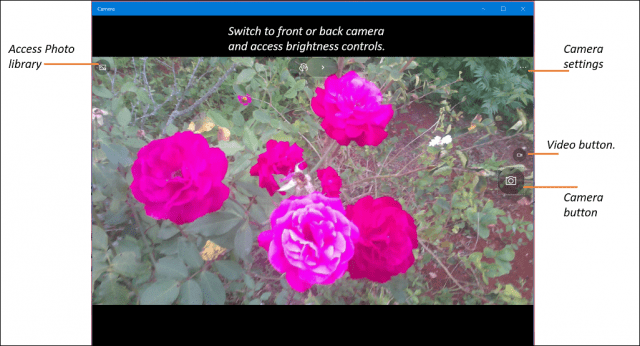
คุณสามารถซูมเข้าไปในหัวข้อของคุณได้โดยใช้ท่าทางบีบนิ้ว ดูบทความก่อนหน้าของเราเพื่อเรียนรู้เพิ่มเติมเกี่ยวกับท่าทางสัมผัสพร้อมคำแนะนำในการนำทางในสภาพแวดล้อม Windows 10 ในโหมดสัมผัส
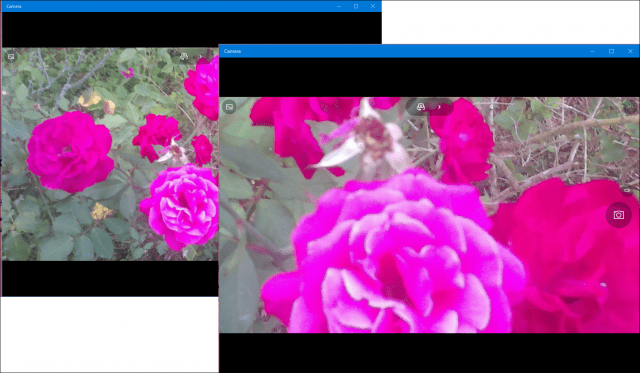
คุณสามารถปรับเปลี่ยนอย่างรวดเร็วได้ทันทีเช่นการเข้าถึงการควบคุมความสว่างพื้นฐานที่ซ่อนอยู่ที่ด้านบน
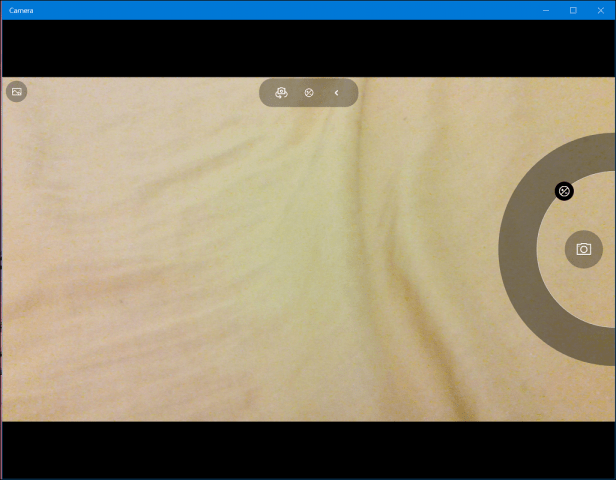
คุณสามารถถ่ายเซลฟี่ได้เช่นกันเพียงแค่เปลี่ยนไปใช้ไฟล์กล้องหน้าโดยแตะ / คลิกไอคอนกล้องที่ด้านบนของหน้าต่าง คุณสามารถปรับเปลี่ยนการตั้งค่ากล้องซึ่งช่วยให้คุณปรับปุ่มกล้องสำหรับพฤติกรรมเริ่มต้นเช่นโหมดถ่ายต่อเนื่องหรือวิดีโอ มีตัวเลือกสำหรับการเปลี่ยนอัตราส่วนภาพและการบันทึกวิดีโอด้วย ฟังก์ชั่นอื่น ๆ ที่ผู้ใช้สามารถพบได้ในแอพกล้อง ได้แก่ ความสามารถในการถ่ายภาพล่าช้าในบางช่วงเวลา
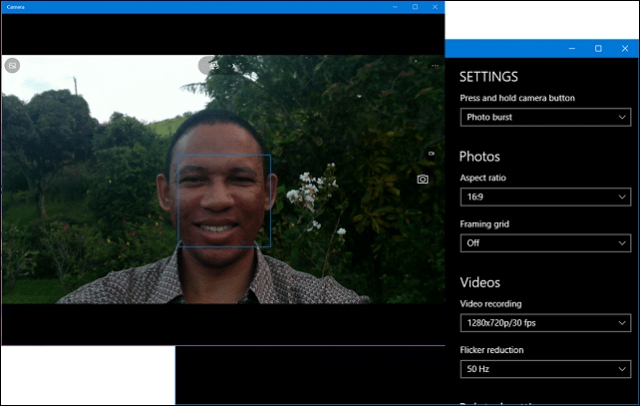
การถ่ายภาพในช่วงเย็นไม่ใช่สิ่งที่ดีที่สุดจำนวนครั้งในการใช้แอปกล้องถ่ายรูปที่ฉันสังเกตเห็น เคล็ดลับสำคัญอย่างหนึ่งที่ฉันจะฝากให้ผู้ใช้คือเมื่อถ่ายภาพวัตถุให้เข้าใกล้วัตถุให้ใกล้ที่สุดเพื่อให้ได้ผลลัพธ์ที่ดีที่สุด
อีกครั้งไม่ใช่คุณภาพของ DSLR แต่ผู้ใช้ควรรู้สึกมั่นใจในการใช้งานหากจำเป็นไม่ว่าคุณจะไม่มีสมาร์ทโฟนอยู่ใกล้ ๆ หรืออยู่ในชั้นเรียนและต้องการจับภาพบางอย่างบนไวท์บอร์ด ตรวจสอบและบอกเราว่าคุณคิดอย่างไร








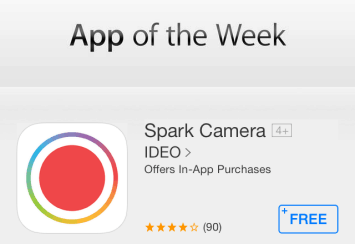
ทิ้งข้อความไว้